
Di antara inovasi Windows 8.1 di bidang akses jarak jauh, perlu dicatat perluasan kemampuan klien VPN. Sekarang Anda dapat menggunakan tidak hanya klien VPN standar dari Microsoft, tetapi juga klien pihak ketiga yang sudah dibangun ke dalam sistem VPN (CheckPoint, F5, Juniper, SonicWall, dan lainnya), selain itu, fungsi tersebut telah muncul di OS baru VPN yang Dipicu Otomatis. Fitur VPN yang Dipicu Otomatis pada Windows 8.1 Mengaktifkan VPN secara Otomatis untuk Mengakses Layanan dan Situs Web Tertentu.
Prinsip fungsi Auto Triggered VPN cukup sederhana. Sistem secara otomatis membuat koneksi VPN dengan jaringan perusahaan jika:
- Aplikasi spesifik diluncurkan (baik aplikasi Metro klasik maupun modern)
- Sistem atau aplikasi apa pun mengakses sumber daya perusahaan dengan akhiran DNS tertentu (misalnya, ketika mengakses situs web perusahaan perusahaan)
Karena kemungkinan koneksi VPN otomatis dalam kondisi tertentu, akses ke sumber daya perusahaan di Windows 8.1 untuk pengguna akhir menjadi setransparan ketika menggunakan DirectAccess! Dan, tentu saja, sekarang Anda tidak perlu membangun skema rumit seperti itu, misalnya, seperti yang dijelaskan dalam artikel Autostart VPN di Windows.
Koneksi VPN dapat dibuat dari perangkat pribadi pengguna dalam konsep BYOD (Bring Your Own Device), yang sama sekali berbeda dari kemungkinan yang ditawarkan oleh teknologi DirectAccess. Penting untuk dicatat bahwa koneksi VPN otomatis tidak berfungsi pada komputer yang merupakan bagian dari domain Windows.
Persyaratan agar VPN yang dipicu otomatis berfungsi:
- Sebagai klien, perangkat dapat digunakan dengan Windows 8.1 bukan edisi Perusahaan dan tidak termasuk dalam domain Windows (Workplace Join dapat digunakan secara alami)
- Sebagai platform untuk server VPN, Anda dapat menggunakan Windows Server 2012 R2 dan versi server VPN sebelumnya (termasuk server VPN terintegrasi berdasarkan Windows 7 atau Windows 8)
- Untuk koneksi VPN, teknologi split tunneling VPN (Split Tunneling) harus digunakan
VPN yang dipicu otomatis dikelola menggunakan PowerShell dan dapat digunakan di berbagai skrip dan skrip yang lebih kompleks..
Selanjutnya, kita akan menganalisis tiga skenario untuk menggunakan koneksi VPN otomatis di Window 8.1. Dalam ketiga kasus tersebut, kita memerlukan profil VPN yang berfungsi dibuat dengan cara apa pun yang nyaman (misalnya, seperti ini). Katakanlah nama koneksi VPN yang kami buat di mesin klien adalah "VPNArn".
Seperti yang kami tulis di atas, untuk koneksi VPN, mode tunneling yang terpisah harus diaktifkan. Anda bisa mengubah tipe tunneling menjadi Split Tunneling menggunakan perintah PoSh:
Set-VpnConnection -name VPNArn -SplitTunneling $ true
Koneksi VPN otomatis untuk aplikasi Metro (Aplikasi Modern)
Dalam contoh ini, kami akan mengatur koneksi VPN otomatis ketika meluncurkan aplikasi Metro "Aplikasi Musik".

Pertama-tama, kita perlu mendapatkan ID aplikasi ini, yang dapat ditemukan menggunakan perintah PowerShell:
Dapatkan-AppxPackage -name * mus *
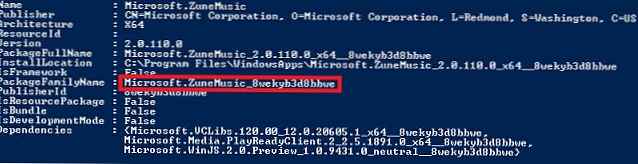
Kami tertarik pada nilai yang disimpan di lapangan PackageFamilyName. Dalam contoh kita, ini adalah Microsoft.ZuneMusic_8wekyb3d8bbwe.
Dengan menggunakan perintah berikut, lampirkan profil VPN yang dibuat sebelumnya ke aplikasi ini:
Add-VpnConnectionTriggerApplication -name VPNArn -ApplicationID Microsoft.ZuneMusic_8wekyb3d8bbwe -PassThru

Sekarang, ketika Anda meluncurkan aplikasi Metro Music, koneksi VPN akan dibuat secara otomatis menggunakan profil yang ditentukan. Jika kredensial untuk koneksi VPN belum disimpan, sistem akan meminta mereka untuk menentukan.
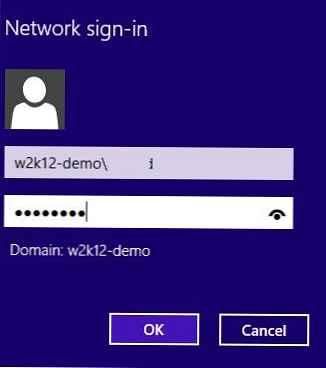
Ketika semua aplikasi yang menggunakan koneksi ini ditutup atau tidak ada lalu lintas ke jaringan perusahaan untuk periode waktu tertentu (idle diatur oleh parameter IdleDisconnectSeconds, dan secara default adalah 5 menit), koneksi VPN secara otomatis terputus.
Koneksi VPN otomatis di Windows 8.1 untuk aplikasi klasik
Skema yang sama dapat diterapkan untuk aplikasi Windows "klasik". Jalur lengkap ke file yang dapat dieksekusi digunakan sebagai pengidentifikasi aplikasi. Misalnya, agar sebelum memulai koneksi Notepad VPN secara otomatis mulai dengan nama VPNArn, gunakan perintah:
Add-VpnConnectionTriggerApplication -name VPNArn -ApplicationID “c: \ windows \ system32 \ notepad.exe” -PassThru
Poskan daftar aplikasi yang terkait dengan koneksi VPN tertentu sebagai berikut:
Dapatkan-VpnConnectionTrigger -name VPNArn

Untuk memutuskan sambungan aplikasi dari profil VPN, gunakan cmdlet Remove-VpnConnectionTriggerApplication:
Remove-VpnConnectionTriggerApplication -name VPNArn -ApplicationID “c: \ windows \ system32 \ notepad.exe” -PassThru
Koneksi VPN otomatis ketika mengakses sumber daya dengan sufiks DNS tertentu
Di Windows 8.1, Anda dapat menentukan daftar akhiran DNS, saat akses yang memulai koneksi VPN. Format perintah PoSh adalah sebagai berikut:
Add-VpnConnectionTriggerDnsConfiguration [-Name] -DnsSuffix [-DnsIPAddress] -PassThru
Perintah ini mengatur nama koneksi VPN, daftar akhiran DNS dan alamat satu atau lebih server DNS yang akan digunakan untuk menyelesaikan semua nama yang termasuk dalam akhiran ini..
Misalnya, buat pemicu VPN otomatis untuk sufiks .corp.winitpro.ru
Tambahkan-VpnConnectionTriggerDnsConfiguration -nama VPNArn -DnsSuffix ".corp.winitpro.ru" -DnsIPAddress 2.2.2.2Catatan. Perhatikan bahwa harus ada titik di awal nama akhiran DNS.











